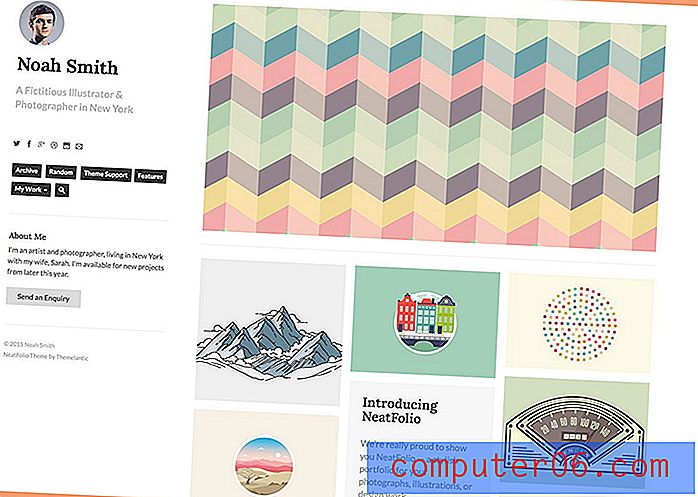Comment désactiver l'itinérance des données dans iOS 9
Les données cellulaires sont une exigence pour la plupart des fournisseurs cellulaires qui proposent l'iPhone. Vous aurez besoin de ces données pour télécharger des e-mails, naviguer sur Internet ou utiliser certaines applications, et la plupart des forfaits cellulaires offrent une certaine quantité de données en fonction de votre type de forfait. Par conséquent, il peut devenir important de surveiller l'utilisation de vos données cellulaires pour éviter tout frais de dépassement potentiel. Une bonne façon de procéder consiste à désactiver l'utilisation des données cellulaires pour certaines applications.
Mais un autre problème qui peut survenir de l'utilisation des données cellulaires est lorsque vous utilisez des données pendant que vous êtes en itinérance. Si votre fournisseur ou votre forfait cellulaire interdit expressément l'utilisation de données d'itinérance, vous pourriez voir des frais supplémentaires pour l'utilisation de ces données pendant que votre iPhone est en itinérance. Notre guide ci-dessous vous montrera comment désactiver l'itinérance des données sur votre iPhone dans iOS 9 pour éviter ces frais potentiels.
Désactiver l'itinérance des données dans iOS 9
Les étapes de cet article vont désactiver la possibilité pour votre iPhone d'utiliser des données lorsqu'il est connecté à un réseau cellulaire autre que celui de votre opérateur. Vous pourrez toujours accéder à Internet depuis votre iPhone si vous êtes connecté au Wi-Fi ou si vous êtes connecté au réseau de données de votre fournisseur. Vous pouvez savoir si vous êtes connecté au Wi-Fi ou au cellulaire en vérifiant les symboles sur la barre d'état de votre iPhone.
Voici comment désactiver l'itinérance des données dans iOS 9 sur un iPhone -
- Appuyez sur l'icône Paramètres .
- Appuyez sur l'option Cellulaire .
- Appuyez sur l'option Itinérance .
- Appuyez sur le bouton à droite de Data Roaming pour le désactiver. L'itinérance des données est désactivée lorsqu'il n'y a pas d'ombre verte autour du bouton.
Ces étapes sont répétées ci-dessous avec des images -
Étape 1: Ouvrez le menu Paramètres iPhone.

Étape 2: Sélectionnez l'option Cellulaire en haut de l'écran.
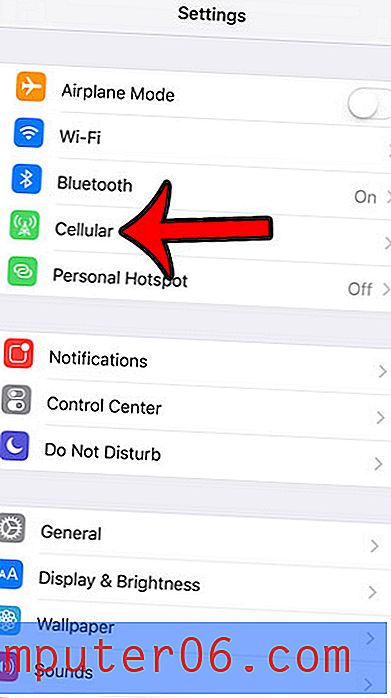
Étape 3: Sélectionnez l'option Roaming .
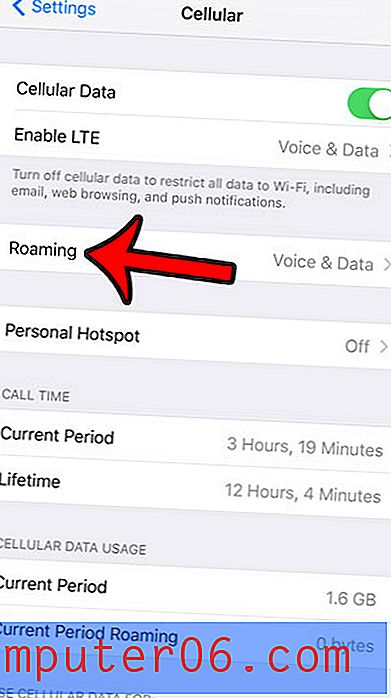
Étape 4: appuyez sur le bouton à droite de l' itinérance des données pour désactiver le paramètre. il est désactivé dans l'image ci-dessous. Notez que vous pouvez également désactiver l' itinérance vocale sur cet écran si vous souhaitez éviter les frais que votre fournisseur ou votre plan pourrait facturer pour l'itinérance vocale.
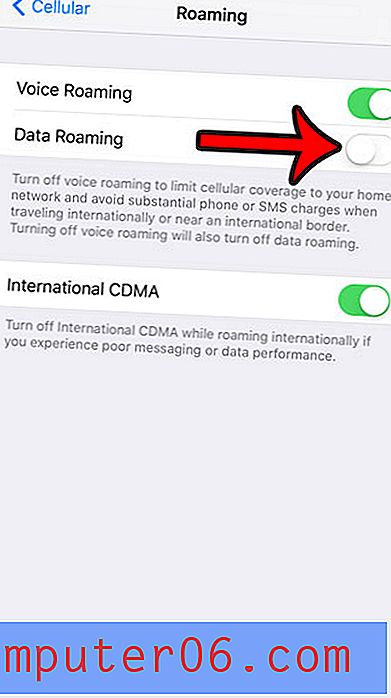
Avez-vous des applications sur votre iPhone qui prennent de la place que vous voulez pour autre chose? Découvrez comment supprimer des applications dans iOS 9 et vous débarrasser de celles que vous n'utilisez plus.